ppt制作不同形状的背景图
来源:网络收集 点击: 时间:2024-12-22【导读】:
如果要在ppt中设计不同形状的背景图,该怎么操作呢?下面介绍一种处理方法。工具/原料moreppt2013方法/步骤1/9分步阅读 2/9
2/9 3/9
3/9 4/9
4/9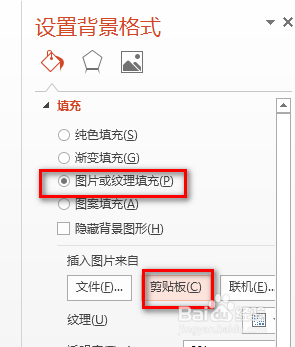 5/9
5/9 6/9
6/9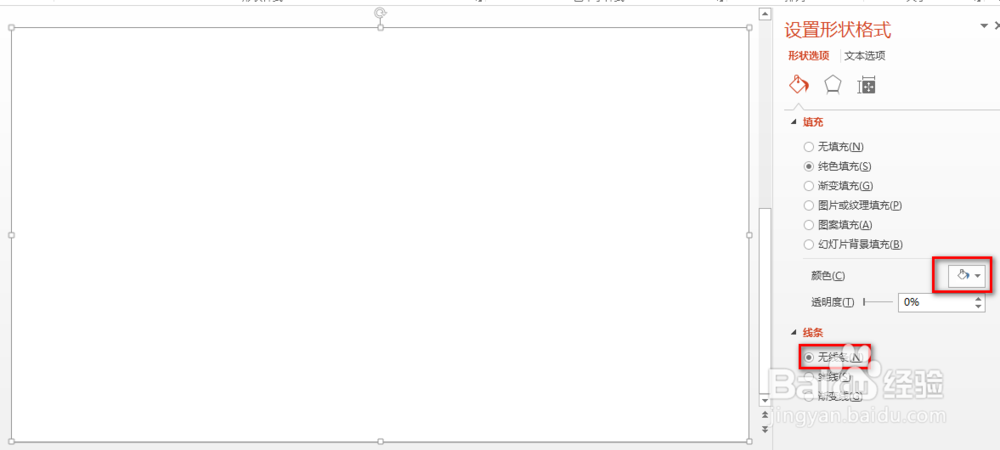 7/9
7/9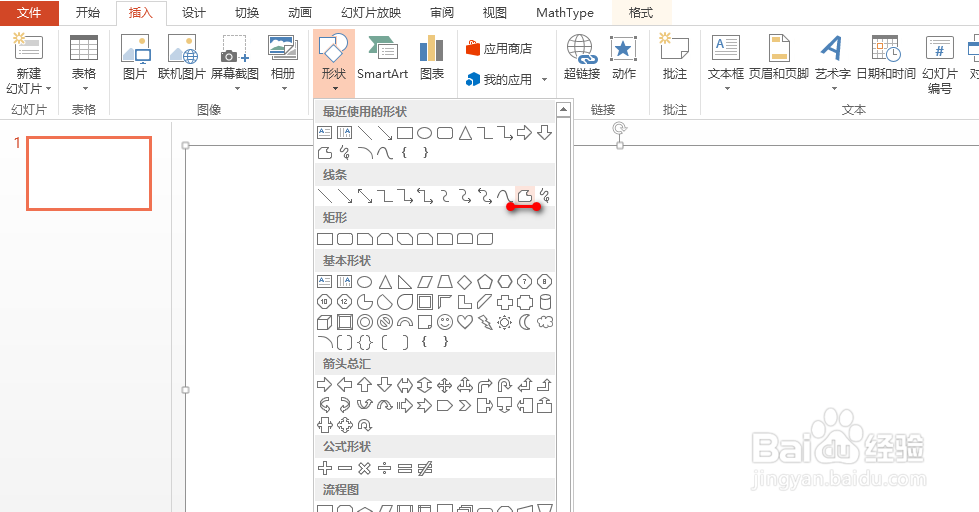 8/9
8/9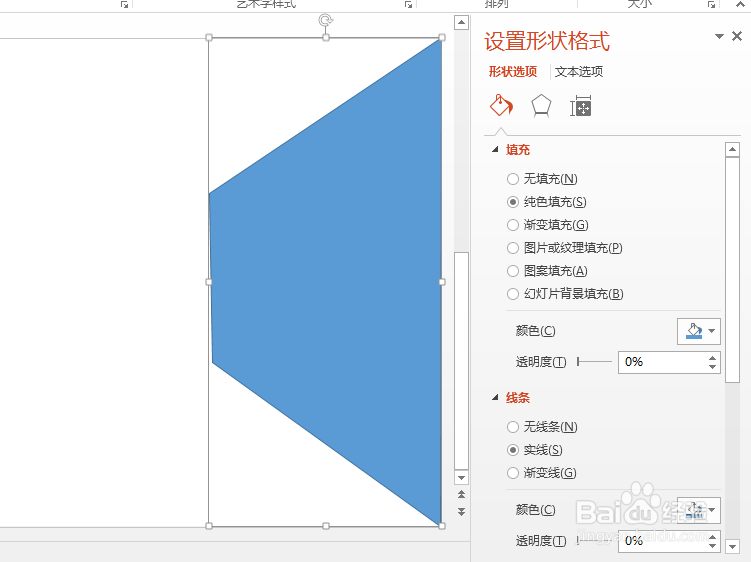 9/9
9/9 注意事项
注意事项
如下图,首先插入一张背景图。
 2/9
2/9选中背景图,鼠标右键,点击“剪切”,具体如下图所示:
 3/9
3/9接着,鼠标右键,选择“设置背景格式”,具体如下图所示:
 4/9
4/9在出现的右侧界面中,选中“图片或纹理填充”,并点击“剪贴板”,具体如下图所示:
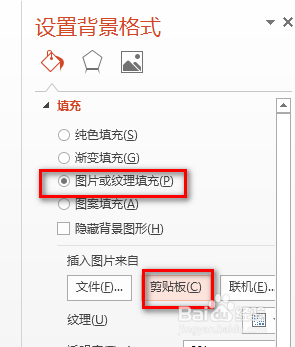 5/9
5/9紧接着,在“插入”选项卡下找到并点击“形状”下的小三角,在出现的下拉菜单中,点击“矩形”,具体如下图所示:
 6/9
6/9使用鼠标绘制一个矩形,覆盖原先的图片,接着在右侧的界面中,将颜色设置为白色,将线条设置为无线条,具体如下图所示:
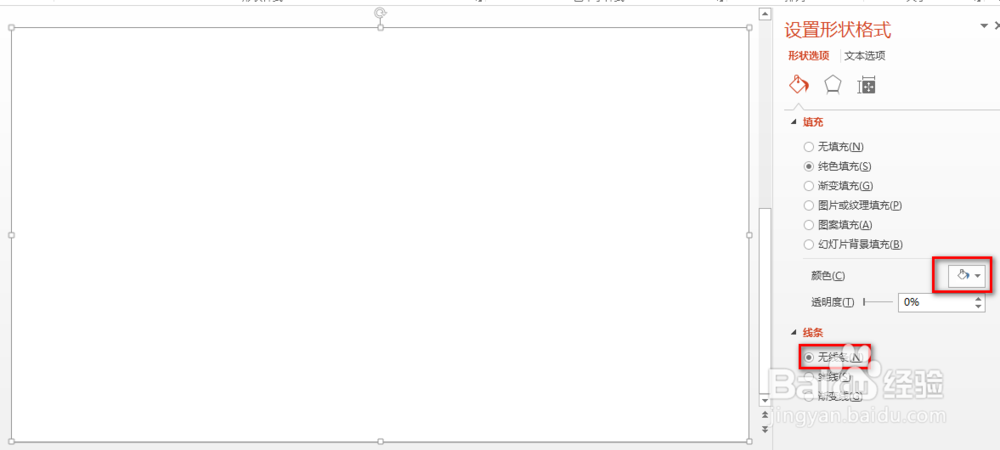 7/9
7/9再次在“插入”选项卡下找到并点击“形状”下的小三角,在出现的下拉菜单中,点击“多边形”,具体如下图所示:
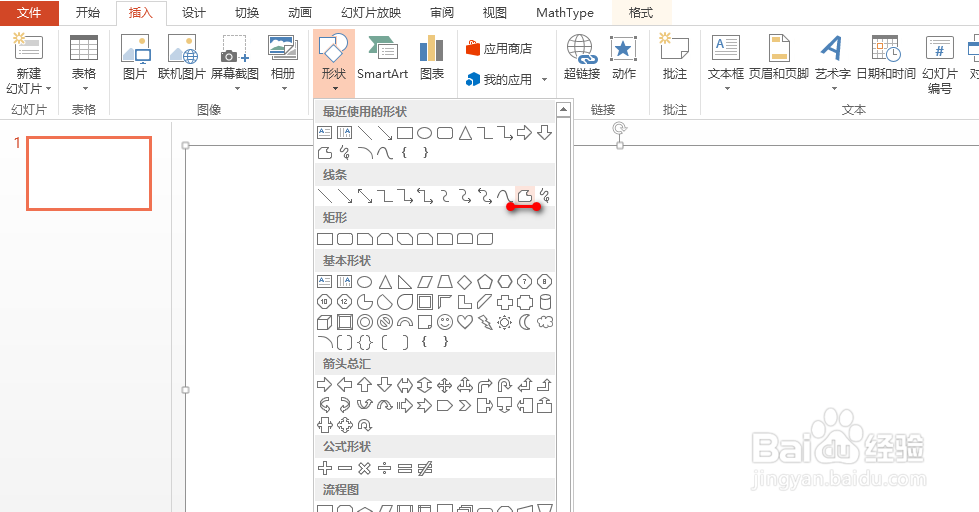 8/9
8/9使用鼠标点击一个点,并移动到达某个位置后,再点击一个点,重复此操作,最后回到第一个点后,进行双击,使得多个点的路径形成一个封闭的形状(根据鼠标点击的点形成对应的形状),最后点击右侧界面中的“幻灯片背景填充”,具体如下图所示:
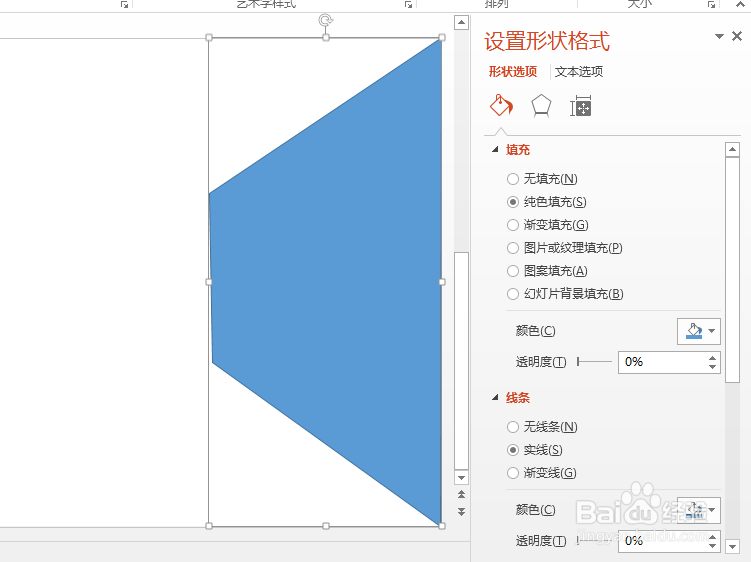 9/9
9/9上述步骤8完成后,可以看到一个有形状的背景图片效果生成了,效果如下图所示:
 注意事项
注意事项按照上述步骤操作即可,如有问题,请留言,谢谢支持~
PPT版权声明:
1、本文系转载,版权归原作者所有,旨在传递信息,不代表看本站的观点和立场。
2、本站仅提供信息发布平台,不承担相关法律责任。
3、若侵犯您的版权或隐私,请联系本站管理员删除。
4、文章链接:http://www.1haoku.cn/art_1228998.html
上一篇:JEEP自由光如何音响改装升级
下一篇:pe下如何重建win10引导
 订阅
订阅